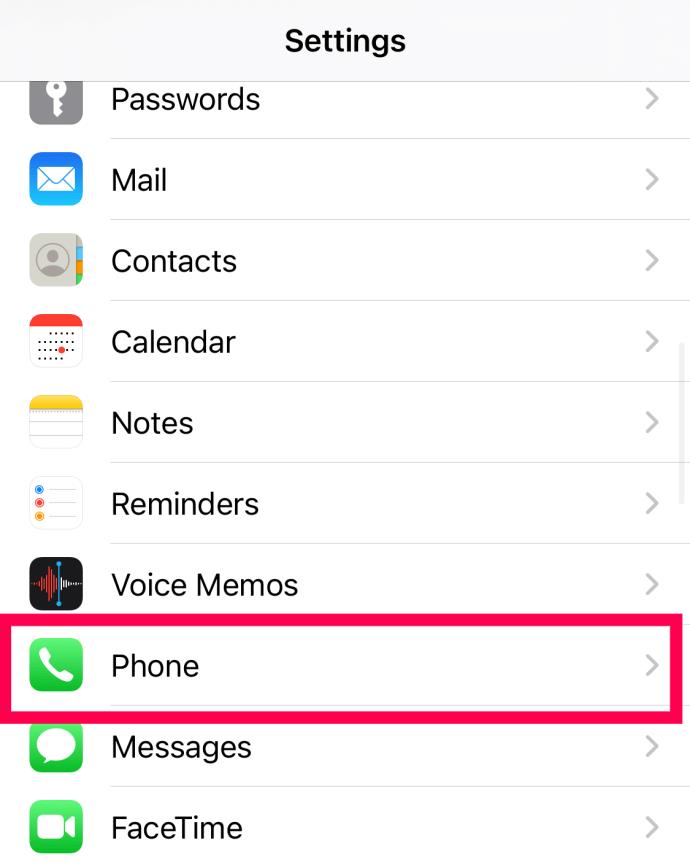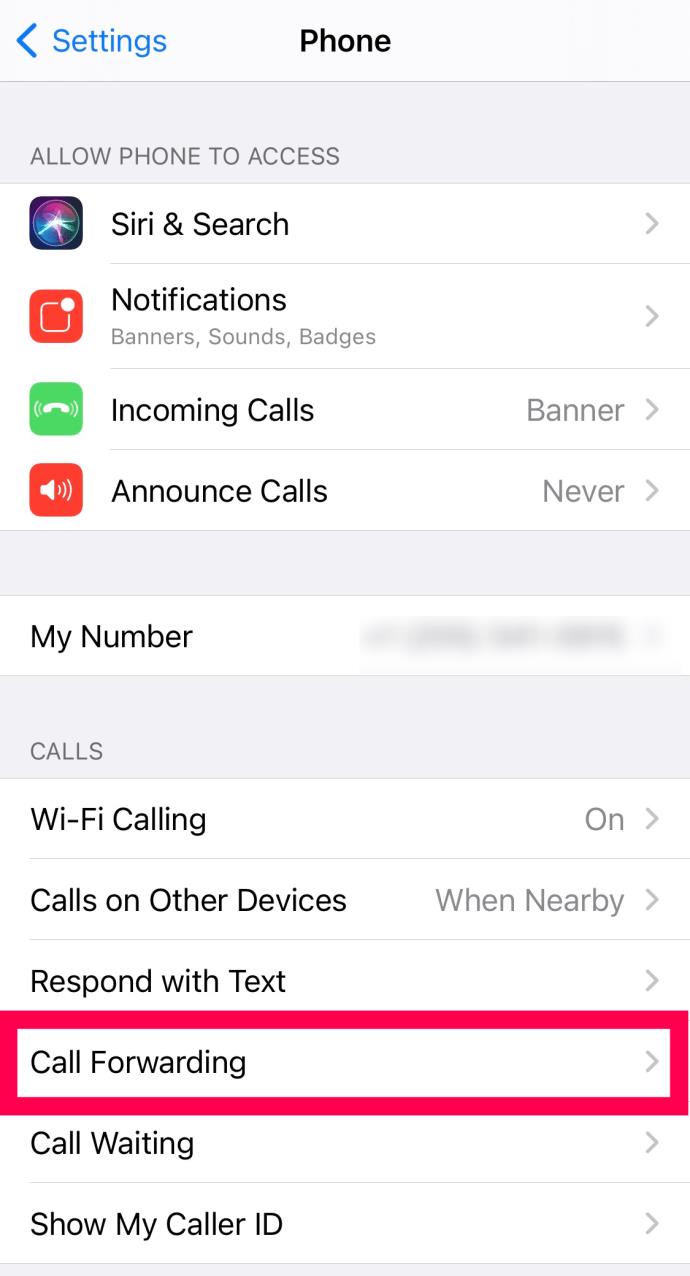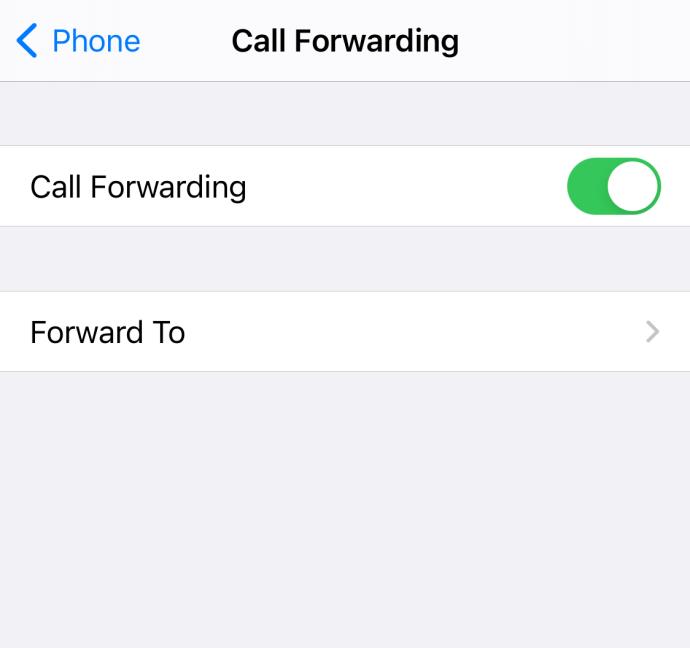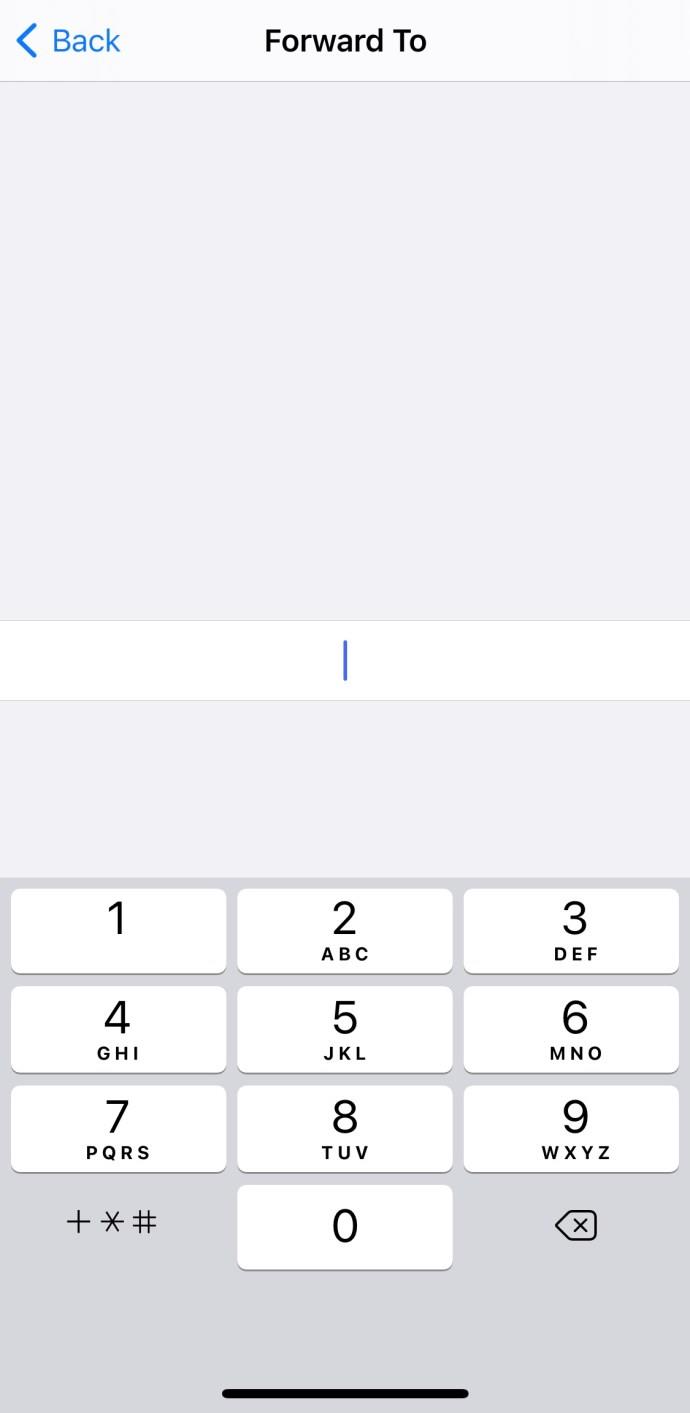Normalmente, quando você não está em condições de atender uma chamada, ela é automaticamente encaminhada para o correio de voz. Isso é ótimo se essa configuração funcionar para você, mas e se você estiver no trabalho ou em um local onde celulares não são permitidos? Você pode encaminhar chamadas para outro lugar? Sim você pode. Este tutorial mostrará como encaminhar chamadas não atendidas no iPhone.

O processo é chamado de Encaminhamento Condicional de Chamadas no iPhone e é acionado por uma configuração em seu telefone. Você pode ativá-lo quando uma chamada não for atendida, quando a linha estiver ocupada ou quando você estiver inacessível.
O encaminhamento de chamadas é um recurso valioso de qualquer serviço que pode garantir que você nunca perca uma chamada importante. Esteja você no trabalho, aguardando uma notificação de algo, aguardando uma resposta sobre um trabalho ou qualquer outra coisa, quando o correio de voz simplesmente não funcionar, o encaminhamento de chamadas é o que você precisa.
Nem todas as operadoras usam o encaminhamento integrado da Apple, então muitos usuários acham mais fácil usar o código de estrela. Isso é universal e funcionará em qualquer lugar do país, em praticamente qualquer operadora.
Como configurar o encaminhamento de chamadas no iPhone
Existem várias maneiras de configurar o encaminhamento de chamadas no iOS. O processo é muito simples e tudo graças aos recursos nativos nas configurações do seu iPhone.
Para configurar o encaminhamento de chamadas no seu iPhone, faça o seguinte:
- Abra as configurações do seu iPhone.
- Toque em 'Telefone'.
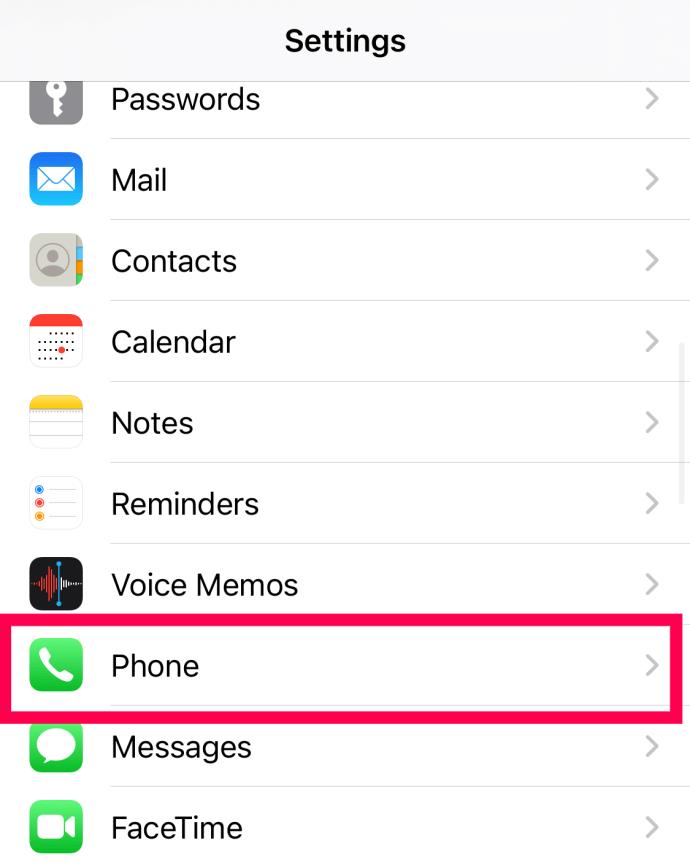
- Toque em 'Encaminhamento de chamadas'.
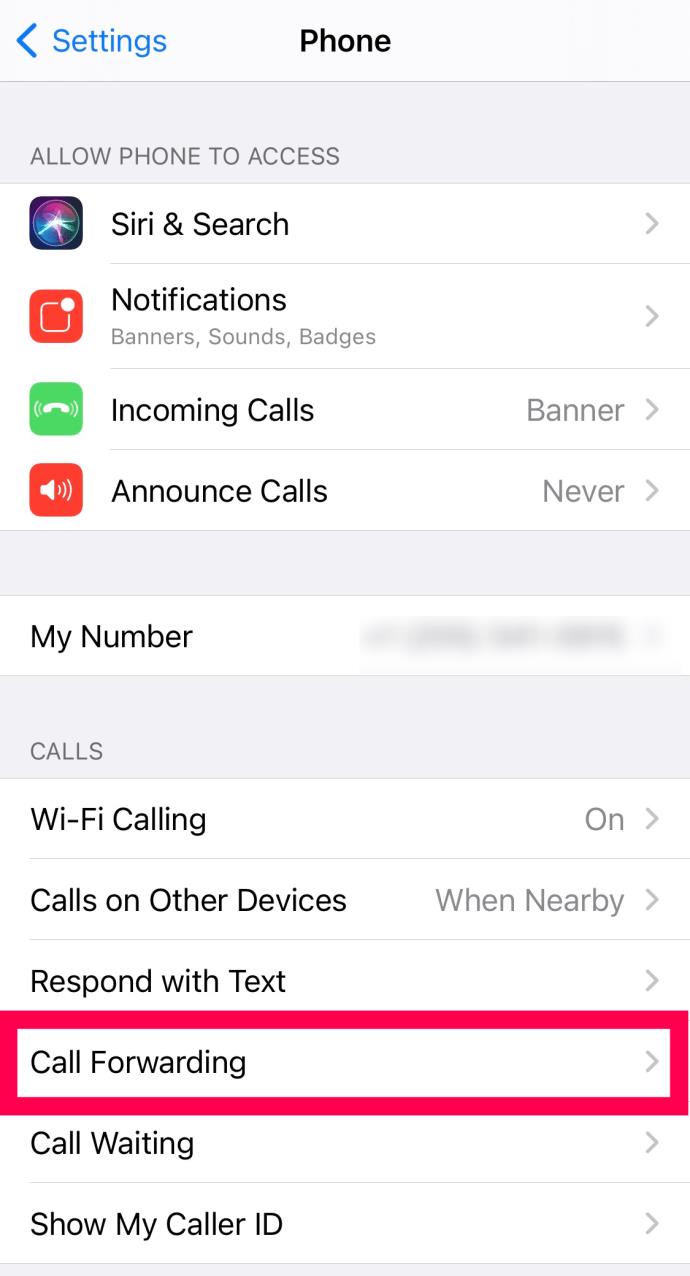
- Ative a chave ao lado de Encaminhamento de chamadas. Em seguida, toque em 'Encaminhar para'.
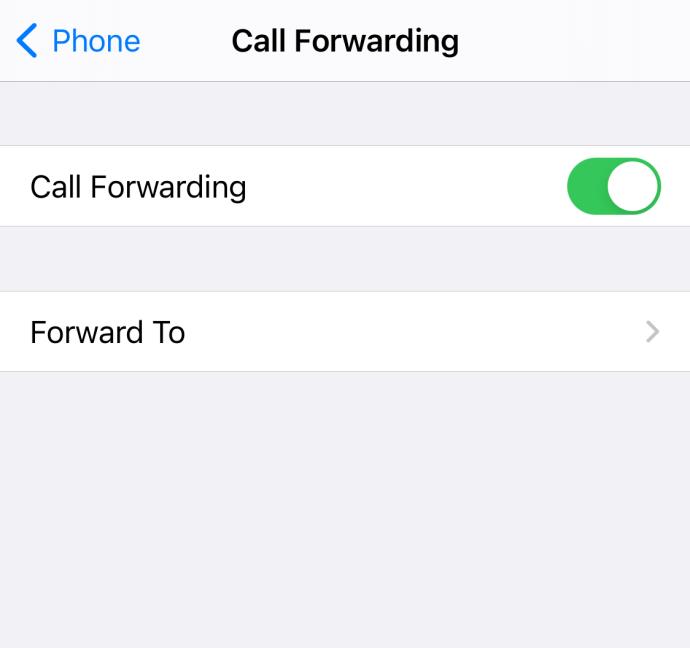
- Digite o número de telefone onde você gostaria de receber suas chamadas telefônicas.
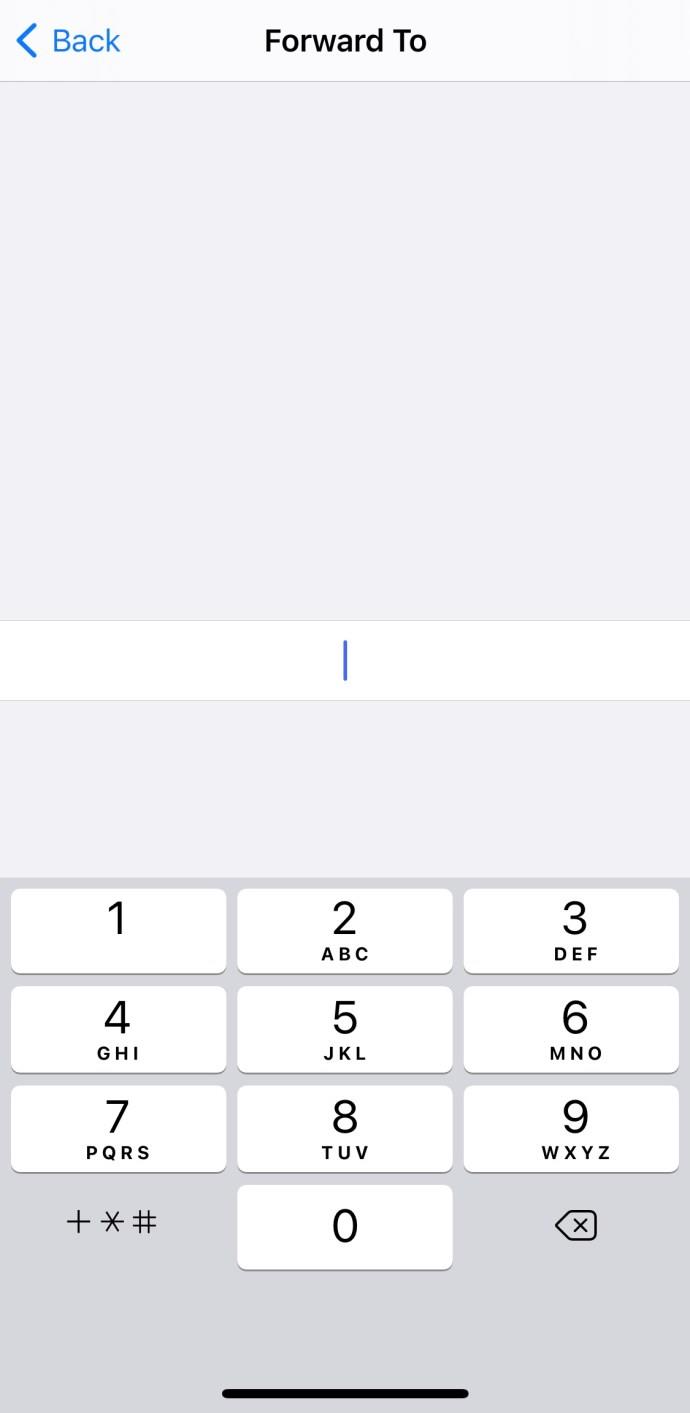
Agora, quando alguém ligar para o seu número de telefone, ele irá automaticamente para o número de telefone que você configurou. Se você deseja interromper o encaminhamento de chamadas, basta desativar o recurso nas configurações de encaminhamento de chamadas.

códigos de estrela de rede
A maioria das operadoras oferece sua própria solução para encaminhamento de chamadas telefônicas. Usando códigos de estrela simples, você pode configurar o encaminhamento de chamadas de forma rápida e fácil. *61, *62 e *67 são códigos asterisco comuns de encaminhamento de chamadas.
Se você achar que eles não funcionam para você, descubra com quais códigos sua rede funciona e mude para eles. Esses códigos devem ser universais, mas nem sempre significam o que pensamos.
Encaminhar chamadas não atendidas no iPhone
O encaminhamento de chamadas em um iPhone é muito básico. É uma configuração simples de ativação/desativação com a capacidade de configurar o número para o qual você encaminha.
- Abra o aplicativo de telefone no seu iPhone.
- Selecione o teclado e digite *61* e o número de telefone para o qual você está encaminhando e, em seguida, hash.
- Pressione Discar e aguarde a confirmação.
Por exemplo, você digitaria '*61*123555123456#' para encaminhar chamadas para 123555123456. O *61* é o comando de rede para encaminhamento de chamadas quando não atendidas. O número de telefone é autoexplicativo e o hash serve para informar à rede que você completou o número.
Para desativar o encaminhamento, digite #61# no aplicativo do telefone e disque. Aguarde a confirmação.
Encaminhar chamadas no iPhone quando a linha estiver ocupada
Se você deseja encaminhar chamadas apenas quando a linha já está ocupada e não deseja usar a chamada em espera, você pode. Ele usa um processo muito semelhante ao anterior, mas com um código de estrela diferente.
- Abra o aplicativo de telefone no seu iPhone.
- Selecione o teclado e digite *67* e o número de telefone para o qual você está encaminhando e faça o hash.
- Pressione Discar e aguarde a confirmação.
Como você pode ver, desta vez você disca *67* em vez de *61*. O restante do número e o hash final são exatamente os mesmos. *67* é o código de rede para encaminhamento quando ocupado e fará exatamente isso. Ele substituirá a chamada em espera e encaminhará as chamadas recebidas para o número digitado se você já estiver ao telefone.
Para desativar o encaminhamento quando ocupado, digite #67# no aplicativo do telefone e disque. Aguarde a confirmação e pronto.

Encaminhar chamadas não atendidas quando o iPhone estiver inacessível
Sua opção final de encaminhamento é encaminhar chamadas para um número diferente quando o iPhone estiver desligado ou fora do alcance do celular. Se a rede não puder fazer ping em seu telefone por algum motivo, em vez de interromper a chamada e informar ao chamador que você não está disponível, ela encaminhará a chamada para outro número.
- Abra o aplicativo de telefone no seu iPhone.
- Selecione o teclado e digite *62* e o número de telefone para o qual você está encaminhando e, em seguida, hash.
- Pressione Discar e aguarde a confirmação.
Novamente, o mesmo processo acima, mas desta vez usando *62* em vez dos outros dois códigos. Este é o código de rede para encaminhar telefones celulares inacessíveis.
Para desativar o encaminhamento quando inacessível, digite #62# no aplicativo do telefone e disque.
perguntas frequentes
Se você ainda tiver dúvidas sobre o encaminhamento de chamadas no seu iPhone, incluímos esta seção para ajudar.
O chamador saberá que encaminhei a chamada?
Embora possa haver um pequeno atraso na conexão, a maioria dos chamadores não saberá que a chamada foi encaminhada. Basicamente, tudo o que você está fazendo é informar à central telefônica que suas chamadas precisam ser encaminhadas para outro lugar.
Como configuro o encaminhamento de chamadas na Verizon?
Se você for um cliente da Verizon, poderá usar o código *72 para iniciar o encaminhamento de chamadas. Basta digitar *72 mais o número de telefone de dez dígitos para onde deseja que suas chamadas sejam direcionadas.
Se você não estiver com o telefone, acesse o aplicativo da Verizon e toque no número do seu telefone. A partir daí, você encontrará a opção de configurar o encaminhamento de chamadas.
Como configuro o encaminhamento de chamadas na AT&T?
Assim como na Verizon, os clientes da AT&T podem discar *72 de seus dispositivos com o número de telefone de dez dígitos para encaminhar suas chamadas.
Os clientes da AT&T também podem ligar para o atendimento ao cliente da AT&T ou acessar o aplicativo móvel para configurar o encaminhamento de chamadas.
Como configuro o encaminhamento de chamadas no T-Mobile?
O código de estrela da T-Mobile é ligeiramente diferente dos mencionados acima. Para encaminhar suas chamadas no T-Mobile, disque **21* e digite o número de telefone para o qual deseja encaminhar suas chamadas.